Cara Menginstal Windows 11 Pada M1 Mac/MacBook Menggunakan Mesin Virtual
Windows 11 masih akan kuat setelah Microsoft menkonfirmasi keberadaannya. Raksasa teknologi itu mengajukan keluhan DMCA terhadap blog teknologi India yang meminta Google untuk menghapus artikel yang berisi tautan unduhan ke Windows 11 ISO. Perusahaan menyatakan: "Ini adalah salinan bocor dari Windows 11 yang belum dirilis."
Sangat mudah untuk menginstal Windows 11 di Windows, Linux, dan Intel MacBook menggunakan VirtualBox. Namun, jika Anda menggunakan M1 Mac atau Macbook terbaru Apple, Anda juga beruntung. Artikel ini akan memberi tahu Anda tentang aplikasi gratis bernama UTM untuk menginstal Windows 11 di M1 Mac.
Instal Windows 11 Pada M1 Mac
-
Buka situs web
resmi UTM untuk Mac
dan klik tombol Unduh untuk mengunduh file .dmg
-
Klik dua kali pada file dmg yang diunduh, dan Anda akan melihat jendela Finder muncul. Anda akan melihat dua hal di dalamnya – Ikon aplikasi yang akan Anda instal dan folder Aplikasi .
-
Anda perlu menyeret para ikon aplikasi dan menjatuhkannya dalam folder Aplikasi. UTM sekarang terinstal di Mac/Macbook Anda.
-
Sekarang, buka menu aplikasi dan klik ikon aplikasi UTM untuk membukanya
-
Masukkan nama untuk VM dan klik simpan.
-
Alokasikan RAM minimal 4GB. Kemudian, klik Show Advanced Settings dan alokasikan 4 CPU Cores, seperti yang ditunjukkan pada gambar di bawah.
-
Biarkan pengaturan di tab QEMU tidak tersentuh. Di tab Drive , klik tombol Drive Baru .
-
Buka pengaturan instalasi Windows 11, dan Done! Itulah cara install Windows 11 di M1 Macs.





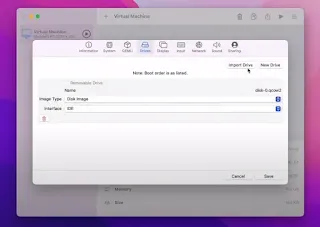



Posting Komentar untuk "Cara Menginstal Windows 11 Pada M1 Mac/MacBook Menggunakan Mesin Virtual"